谷歌浏览器如何同步书签?谷歌浏览器同步书签方法
更新日期:2023-08-30 22:04:13
来源:投稿
手机扫码继续观看

很多用户在使用谷歌浏览器的时候,都会将很多常用的网站添加书签方便查看,但是当软件重新安装后,这些书签就都消失了,那么很多人想要知道谷歌浏览器如何同步书签,关于这个问题,今日小编就来和各位解答一下,希望今日的软件教程可以帮助各位解决问题。
![]()
谷歌浏览器 V111.0.5563.65 官方版 [电脑软件]
大小:1.27 MB 类别:网络软件 立即下载谷歌浏览器如何同步书签
1、首先双击打开其中一台电脑中的谷歌浏览器,进入到浏览器首页中,选择打开右上角的设置选项。
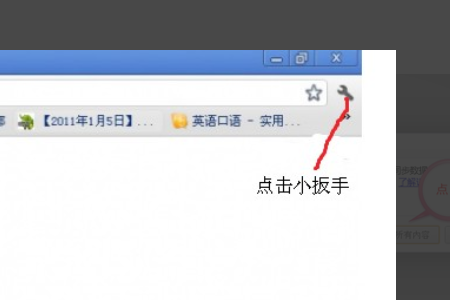
2、接下来需要在出现的新界面中,选择打开“选项”设置选项。
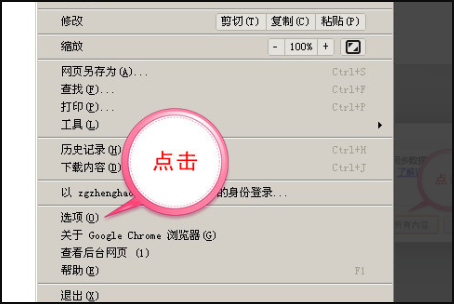
3、接下来需要在出现的新界面中,选择个人资料选项。
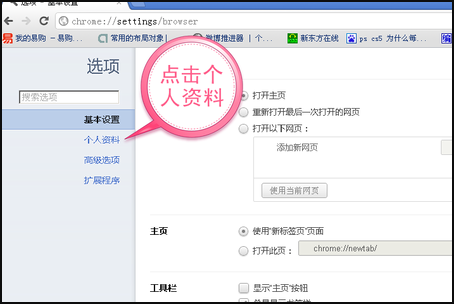
4、接下来需要在出现的新界面中,选择登陆自己的谷歌账号。
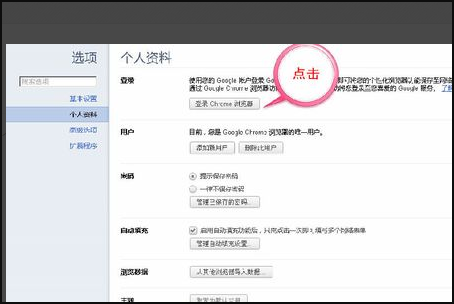
5、接下来需要在出现的新界面中,点击输入自己的谷歌邮箱(gmail)的账号和密码、回车确定。
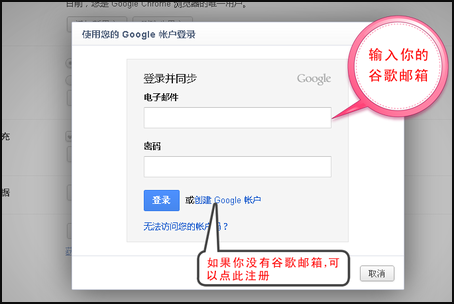
6、输入账号密码后会弹出这个对话框,点击“确定,同步所有内容”,这样就完成了。
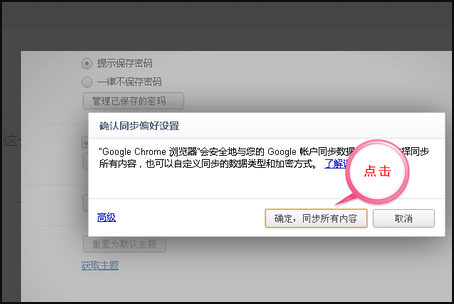
该文章是否有帮助到您?
常见问题
- monterey12.1正式版无法检测更新详情0次
- zui13更新计划详细介绍0次
- 优麒麟u盘安装详细教程0次
- 优麒麟和银河麒麟区别详细介绍0次
- monterey屏幕镜像使用教程0次
- monterey关闭sip教程0次
- 优麒麟操作系统详细评测0次
- monterey支持多设备互动吗详情0次
- 优麒麟中文设置教程0次
- monterey和bigsur区别详细介绍0次
系统下载排行
周
月
其他人正在下载
更多
安卓下载
更多
手机上观看
![]() 扫码手机上观看
扫码手机上观看
下一个:
U盘重装视频












